For en effektiv bruk av Microsoft Access er det avgjørende at du kan tilpasse programmet etter dine behov. Visningsalternativene spiller en sentral rolle i dette. I denne veiledningen vil du lære hvordan du gjør ulike innstillinger i visningsalternativene i Access, slik at du kan tilpasse brukergrensesnittet etter dine ønsker. La oss dykke inn i detaljene.
Viktigste funn
- Tilpasning av tittellinjen forbedrer oversikten.
- Statuslinjen kan skjules for å spare plass.
- Hurtigtilganger til ofte brukte visninger sparer tid.
Trinn-for-trinn Veiledning
Tilgang til visningsalternativene
For å sjekke visningsalternativene i Access, åpne databasen din. Klikk på "Fil" i menyen øverst, som du finner direkte i menylinjen.
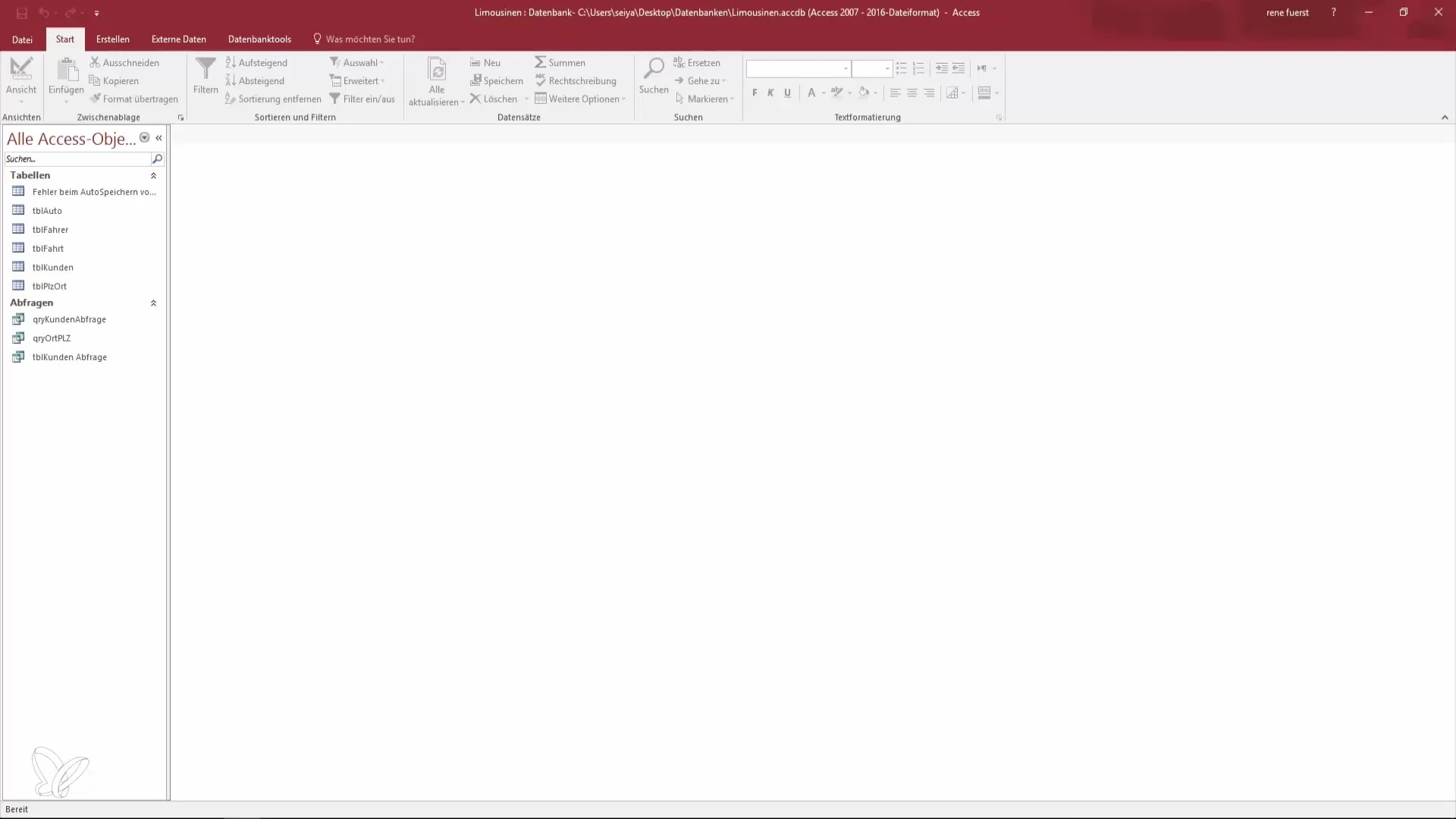
I menyen som åpnes vil du se "Alternativer". Velg dette for å nå de omfattende innstillingene i Access.
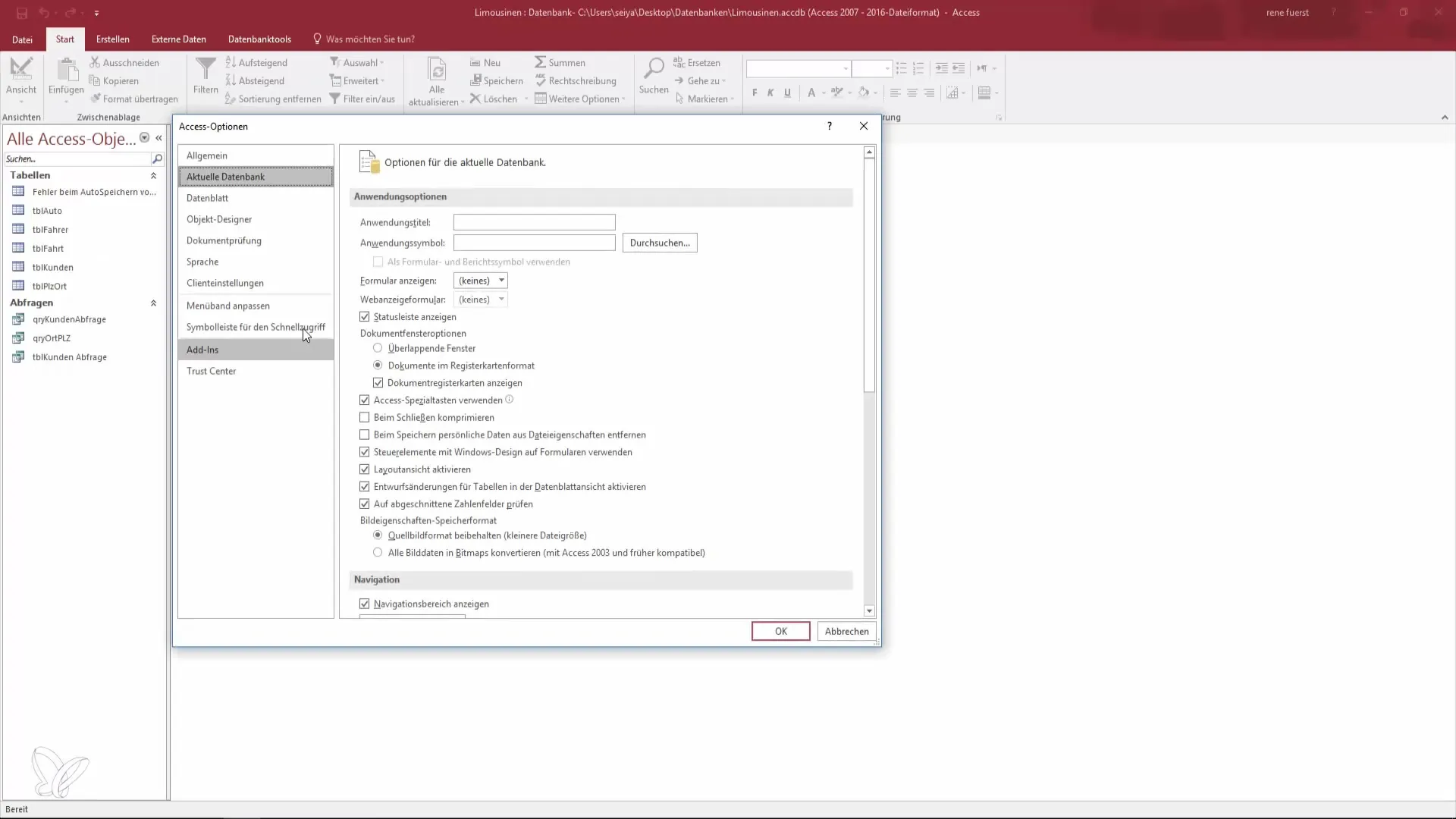
Tilpasning av tittellinjen
I alternativer-feltet kan du under "Aktuell database" endre tittelen. Dette er spesielt nyttig når du jobber med en database som ikke bare viser navnet ditt eller den forhåndsdefinerte banen.
Sett tittelen til "Limousiner database" og sjekk deretter endringene i tittellinjen til din tilgang.
Skjule statuslinjen
Avhengig av din arbeidsstil kan du bestemme om du ønsker å ha statuslinjen nederst på skjermen eller ikke. Dette alternativet finner du også i "Aktuell database" seksjonen.
Å skjule statuslinjen kan hjelpe deg med å visuelt rense arbeidsområdet ditt, spesielt når du ofte arbeider med flere vinduer.
Ordne vinduene
Hvis du ønsker å endre måten vinduene dine vises på, kan du velge mellom overlappende vinduer og et fanebasert format. Disse alternativene påvirker hvordan du jobber på flere steder i databasen din.
For å gjøre arbeidsmetoden din mer effektiv, velg det formatet som passer best for deg. Fanebasert format er vanligvis enklere å håndtere.
Aktivere spesielle taster og informasjonsvisning
En annen nyttig funksjon er aktiveringen av spesielle taster og informasjonsvisninger. Du kan enkelt merke av for dette for å vise ytterligere kontekst og informasjon på skjermen.
Denne funksjonen er spesielt nyttig når du raskt trenger informasjon uten å måtte bytte mellom ulike seksjoner.
Kompresser databasen
Å komprimere databasen din kan forbedre ytelsen og redusere gamle datarader. Prosessen inkluderer inaktive numre og verdier som du ikke lenger trenger.
Vær imidlertid oppmerksom på at denne prosessen tilbakestiller databasen, og verdifulle opplysninger kan gå tapt hvis du ikke er forsiktig.
Tilpasse navigasjonsområdet
I visningsalternativene har du også muligheten til å tilpasse navigasjonsområdet. Her kan du bestemme hvilke visninger eller elementer du ofte bruker og ønsker rask tilgang til.
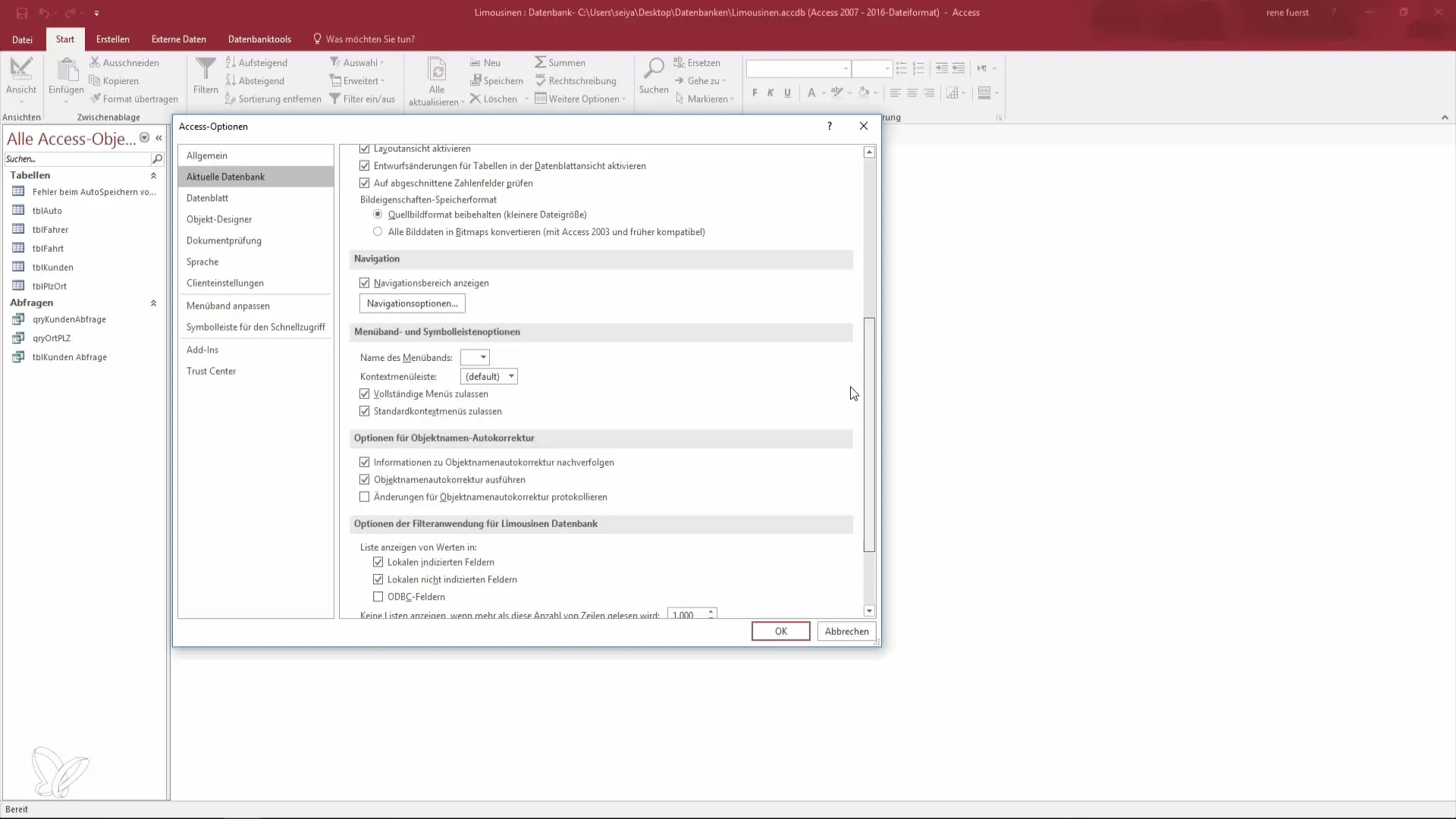
Dette muliggjør et sterkt individuelt brukergrensesnitt som er tilpasset din arbeidsmetode. En tilpasset hurtigtilgangslinje kan spare deg for mye tid.
Legge til ikoner for hurtigtilgang
En annen fin detalj er muligheten til å legge til nye ikoner på hurtigtilgangslinjen. Dette er spesielt nyttig for funksjoner du bruker ofte.
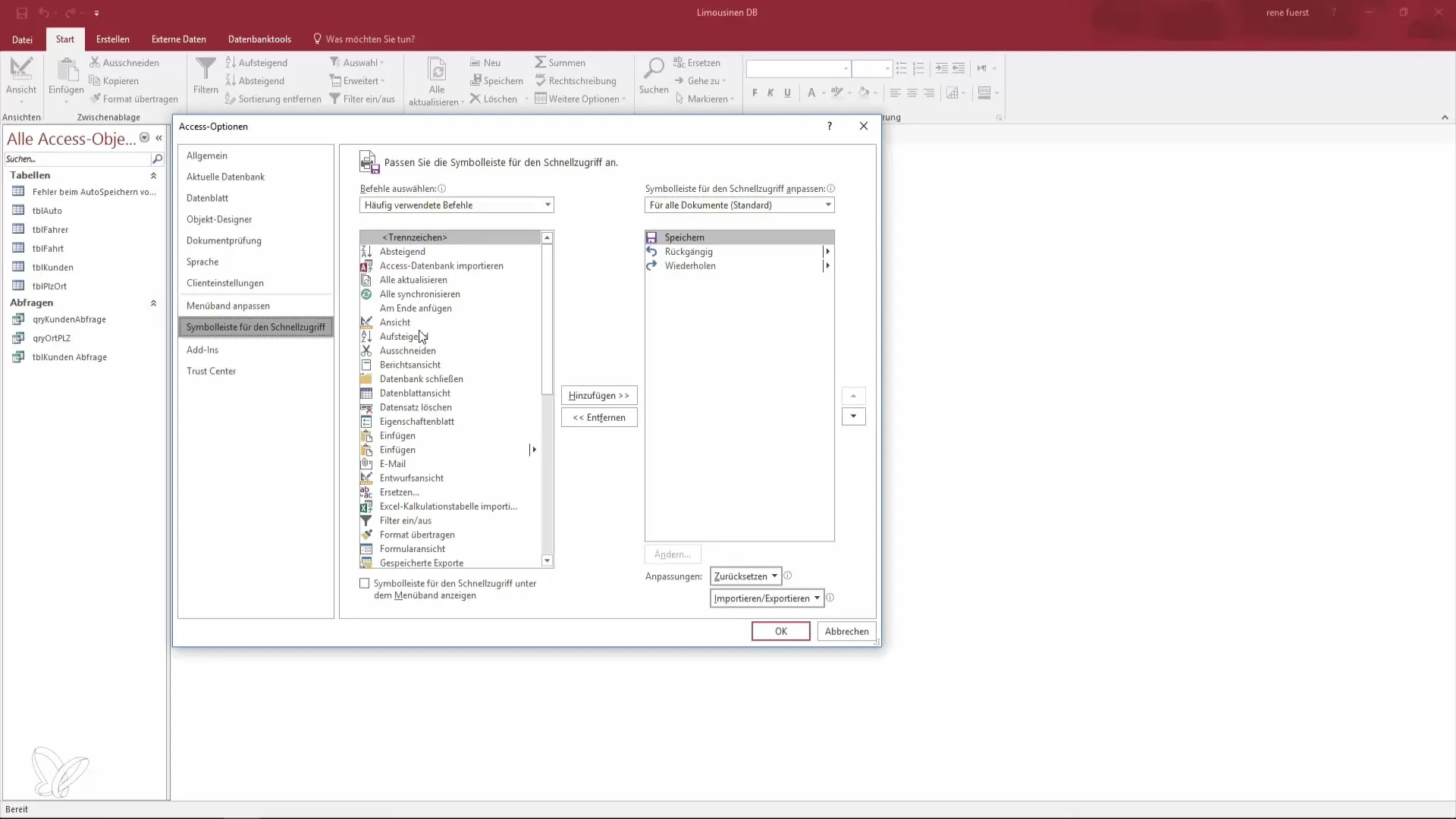
Etter at du har lagt til et nytt ikon, klikk på "OK" og se endringene øverst på hurtigtilgangslinjen.
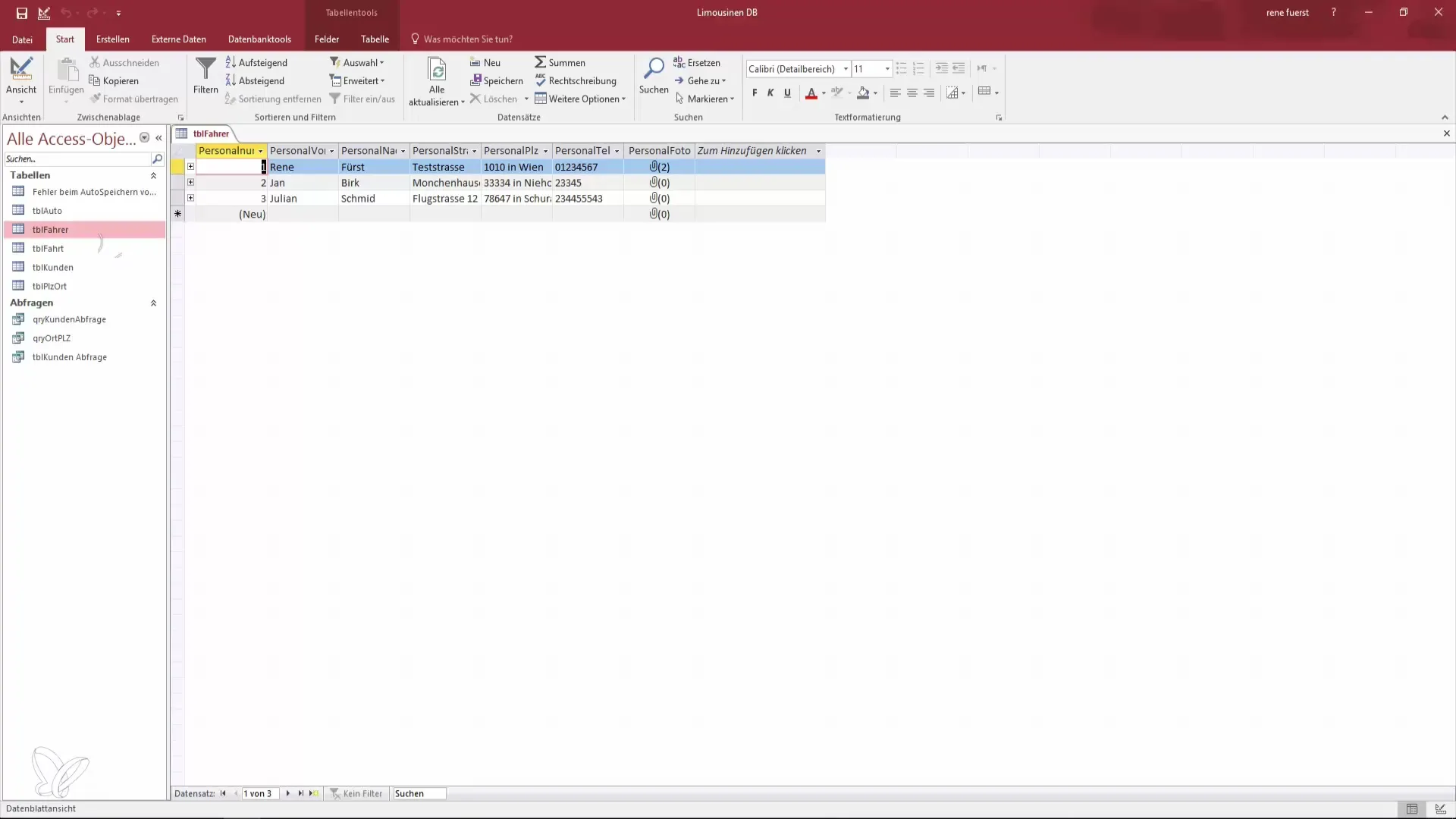
Nå kan du veksle mellom forskjellige visninger uten å forlate arbeidsmiljøet. Dette øker effektiviteten og brukervennligheten betraktelig.
Oppsummering – Individuelle visningsalternativer i Access
Tilpasning av visningsalternativene i Access er en enkel, men effektiv måte å øke produktiviteten din på. Ved å tilpasse titler, skjule statuslinjer og legge til hurtigtilgangsikoner kan du forme brukergrensesnittet slik at det passer optimalt til arbeidsmetoden din.
Ofte stilte spørsmål
Hvilke tilpasninger kan jeg gjøre i Access?Du kan endre tittelen på databasen, skjule statuslinjen, velge vindusarrangementer og aktivere spesielle taster.
Hvordan endrer jeg tittelen på databasen min?Gå til alternativene og velg ønsket tittel under "Aktuell database".
Kan jeg gjøre ofte brukte visninger mer tilgjengelige?Ja, du kan legge til ikoner for hurtigtilgang for raskt å nå ofte brukte visninger.
Når bør jeg komprimere databasen?Hvis du ønsker å redusere gamle datarader og unyttede verdier, kan det være fornuftig å komprimere databasen.
Hvordan kan jeg endre visningen av vinduene?Velg i alternativer enten overlappende vinduer eller et fanebasert format, avhengig av hva som er mest praktisk for deg.


